日前不少使用暴風影音的朋友表示暴風盒子出現(xiàn)了“盒子頁面無法訪問”的提示,那這是什么原因造成的呢?當出現(xiàn)暴風盒子無法訪問的情況時應該怎么辦呢?下面小編就為大家?guī)磉@一問題的解決辦法,下面就一起來看看吧!
暴風影音暴風盒子無法訪問問題解決辦法
如果盒子頁面提示“盒子頁面無法訪問”,請嘗試將網(wǎng)絡DNS設置為8.8.8.8,備用6.6.6.6試試。
請選擇自己的系統(tǒng),參考以下步驟進行設置。
(注意:進行以下步驟時請先將暴風完全退出,包括桌面右下角的暴風后臺圖標,也請右鍵點擊進行退出。)
xp系統(tǒng)
一、右鍵點擊桌面“網(wǎng)上鄰居”,選擇“屬性”打開。
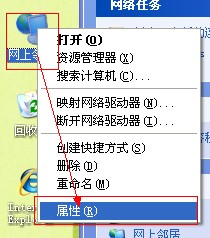
二、選擇當前聯(lián)網(wǎng)的網(wǎng)絡選項,右鍵點擊,選擇“屬性”打開。
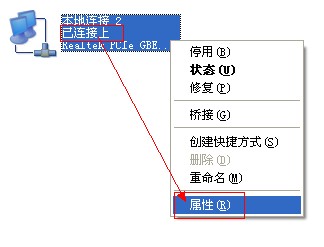
三、選擇“Internet協(xié)議(TCP/IP)”,單擊“屬性”打開。(或者雙擊該協(xié)議名稱)
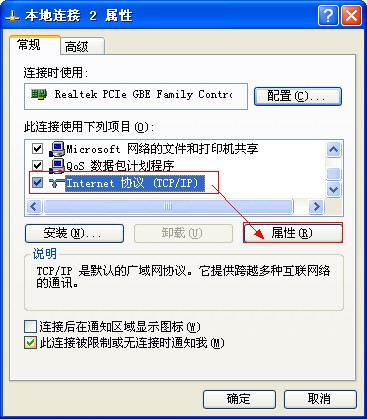
四、勾選“使用下面的DNS服務器地址”,首選設置為8.8.8.8,備選設置為6.6.6.6。IP設置不動,保持原有狀態(tài)即可。
(如果DNS原先有設置,請自行記錄備份。)
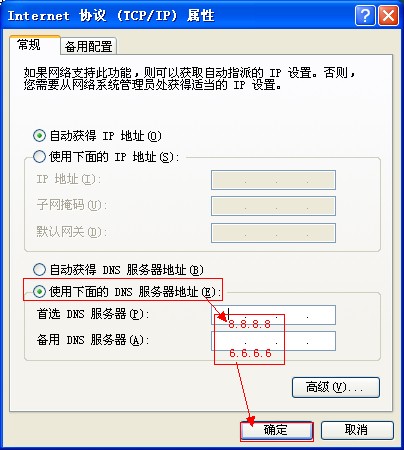
五、設置完成后,點擊“確定”進行保存。全部完成后,啟動暴風檢查盒子是否恢復正常。
win7/win8系統(tǒng)
一、右鍵點擊桌面“網(wǎng)絡”,選擇“屬性”打開。
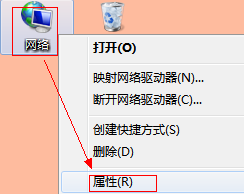
二、單擊頁面左側(cè)“更改適配器設置”。
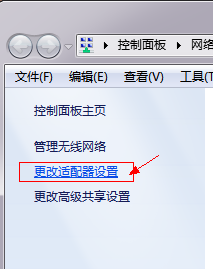
三、選擇當前聯(lián)網(wǎng)的網(wǎng)絡選項,右鍵點擊,選擇“屬性”打開。
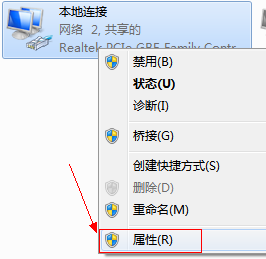
四、選擇“Internet協(xié)議版本4(TCP/IPv4)”,單擊“屬性”打開。(或者雙擊該協(xié)議名稱)
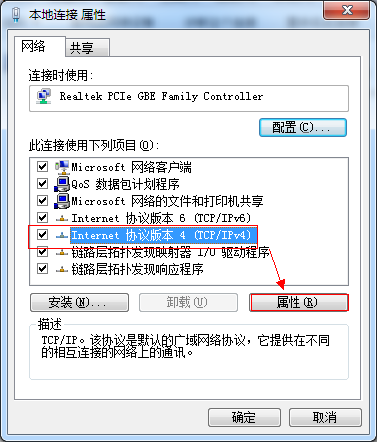
五、勾選“使用下面的DNS服務器地址”,首選設置為8.8.8.8,備選設置為6.6.6.6。IP設置不動,保持原有狀態(tài)即可。
(如果DNS原先有設置,請自行記錄備份。)
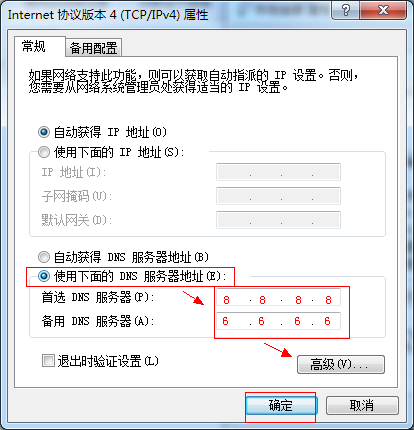
六、設置完成后,點擊“確定”進行保存。全部完成后,啟動暴風檢查盒子是否恢復正常。
暴風影音暴風盒子無法訪問問題原因及解決辦法小編就為大家介紹到這里了,希望對大家有所幫助!

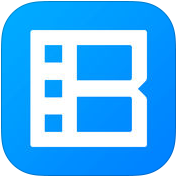

 下載
下載 
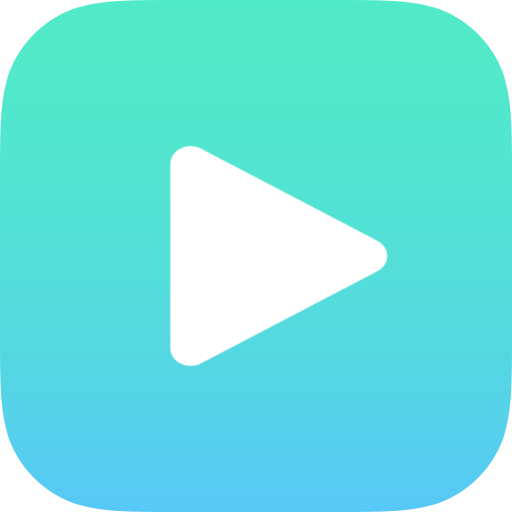 下載
下載 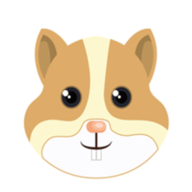 下載
下載 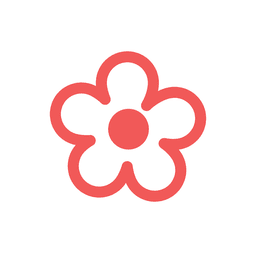 下載
下載 
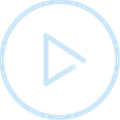 下載
下載  下載
下載 
 下載
下載 
 下載
下載  下載
下載 
 下載
下載  下載
下載  下載
下載 
 下載
下載  下載
下載  下載
下載  下載
下載  下載
下載  下載
下載  喜歡
喜歡  頂
頂 難過
難過 囧
囧 圍觀
圍觀 無聊
無聊



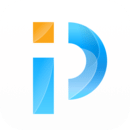
 王者榮耀賬號惡
王者榮耀賬號惡 MARVEL Strike
MARVEL Strike  2017年10月手游
2017年10月手游 比官居一品好玩
比官居一品好玩